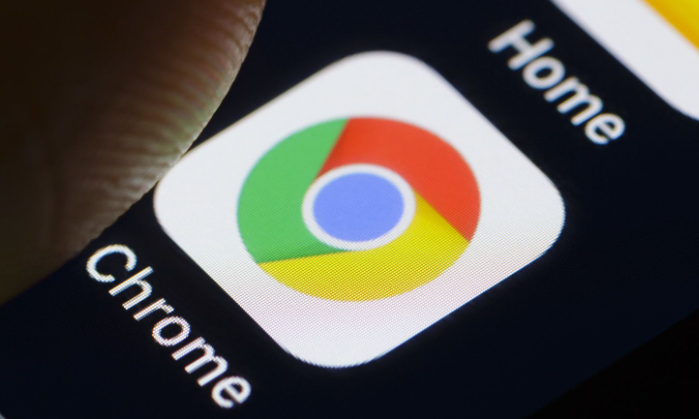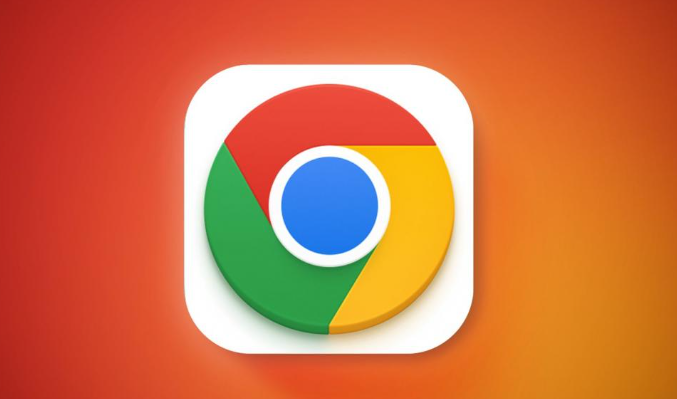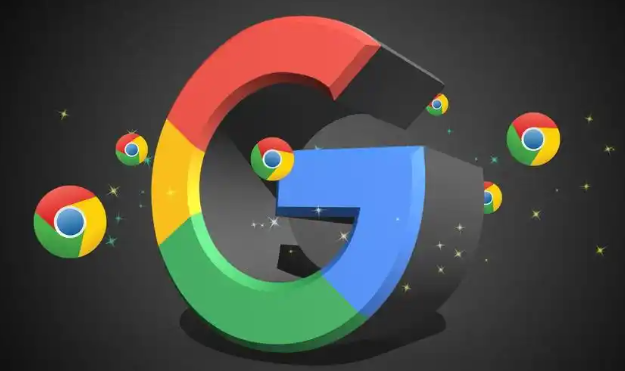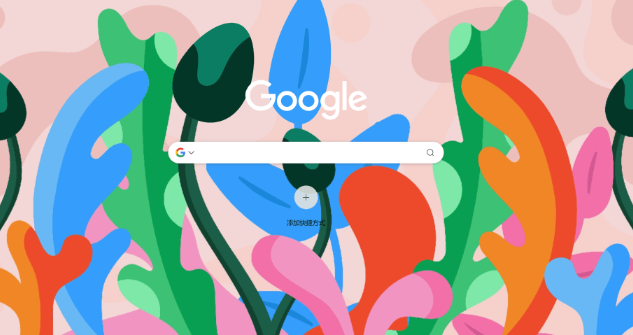谷歌浏览器视频播放流畅度提升技巧与操作
时间:2025-09-28
来源:谷歌浏览器官网

进入谷歌浏览器后,先检查更新版本。点击浏览器右上角三个点的菜单按钮,选择“帮助”里的“关于Google Chrome”,浏览器会自动检测是否有新版本可用。若有更新则自动下载安装,完成后重启浏览器,新版本通常包含针对视频播放的性能优化和兼容性改进。
启用硬件加速功能能显著提升解码效率。在地址栏输入`chrome://settings/`进入设置页面,向下滚动到底部点击“高级”选项,找到“系统”部分下的“使用硬件加速模式(如果可用)”并勾选该选项,重新启动浏览器使设置生效。此操作利用GPU分担CPU的视频处理任务,尤其适合播放高清或4K内容。
调整视频加载策略可减少缓冲时间。同样在地址栏输入`chrome://flags/`打开实验功能页面,搜索关键词“Preloading”,将相关配置改为“Enabled”或“Auto”。该设置允许预先加载部分视频数据,缩短开始播放时的等待时长。若网络带宽有限,可在视频播放器的设置中主动降低分辨率,例如从1080p切换至720p或更低,以减小数据传输量。
管理扩展程序避免资源冲突。过多的插件会占用系统资源影响性能,点击拼图图标打开扩展管理界面,禁用或删除不常用的工具如广告拦截器以外的冗余扩展。保留必要的辅助功能插件即可,确保它们均为最新版本以维持兼容性。
优化网络环境是基础保障。优先使用有线以太网连接替代无线网络,因其稳定性更高;若只能使用Wi-Fi,尽量靠近路由器并减少障碍物干扰。观看视频时关闭其他高耗流量的应用,比如下载软件、云存储同步等,确保带宽集中供给视频流媒体。定期清理缓存也能改善加载速度,通过“隐私与安全”区域的“清除浏览数据”功能删除临时文件。
针对特定场景还可采取进阶措施。例如遇到画面卡顿但声音正常的情况,可尝试右键点击视频画面选择“画中画”模式,该窗口会脱离主标签页独立运行,有时能规避渲染问题。对于格式不支持的视频文件,确认是否为MP4、WebM等主流编码格式,必要时转换视频源文件后再播放。
通过上述步骤组合运用,用户能系统性地提升谷歌浏览器的视频播放流畅度。每个操作环节均经过实际验证且符合官方标准规范,可根据具体设备环境和使用习惯灵活调整实施细节。